Sadržaj
Glavni prozor aplikacije
Glavni prozor aplikacije prikazuje trenutne postavke naloga. I roditelji i deca mogu da upravljaju glavnim prozorom aplikacije.
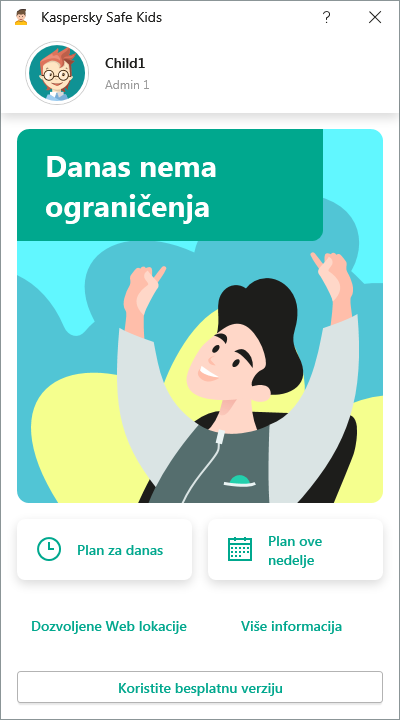
Glavni prozor aplikacije
Glavni prozor aplikacije podrazumevano prikazuje današnje ograničenje u vremenu korišćenja računara. Klikom na Više informacija, možete da prikažete trenutne Kaspersky Safe Kids postavke vašeg deteta i da upravljate aplikacijom.
U glavnom prozoru aplikacije možete da:
- Proverite današnje ograničenje u vremenu korišćenja računara.
- Prikažete nedeljni plan korišćenja računara.
- Pred istek potražujete još vremena za korišćenje računara.
- Prikažete trenutne postavke naloga.
- Pauzirate rad Kaspersky Safe Kids aplikacije.
- Uredite Windows naloge koji su dodeljeni vašoj deci.
- Prikažete informacije u vezi sa pretplatom i prednostima Premium verzije.
- Pođete do My Kaspersky da promenite postavke.
- Pođete do internet prodavnice kako biste preuzeli Kaspersky Safe Kids za svoje mobilne uređaje.
Kaspersky Safe Kids traži My Kaspersky akreditive kako bi se pauzirala aplikacija, uredili Windows naloge vaše dece i promenile postavke na My Kaspersky.
Ukoliko glavni prozor aplikacije izgleda drugačije, to znači da ste se prijavili Windows nalogom koji nije dodeljen vašem detetu ili vaša deca ne koriste taj računar uopšte. Pratite uputstva u prozoru ukoliko odlučite da dodelite taj Windows nalog svom detetu.
Vrh straniceIkona aplikacije u sistemskoj traci poslova
Ikona aplikacije ![]() pojavljuje se u sistemskoj traci poslova nakon što se instalira Kaspersky Safe Kids. Ikona aplikacije ima svoj kontekstualni meni.
pojavljuje se u sistemskoj traci poslova nakon što se instalira Kaspersky Safe Kids. Ikona aplikacije ima svoj kontekstualni meni.
U kontekstualnom meniju možete da:
- Pregledate status Kaspersky Safe Kids (aktivan, pauziran, dostupno ažuriranje i drugo).
- Proverite vremensko ograničenje trenutnog naloga (dostupno samo na nalozima koji su dodeljeni deci).
- Pauzirate i nastavljate rad Kaspersky Safe Kids aplikacije (dostupno samo na nalozima koji su dodeljeni deci).
- Nastavite do My Kaspersky Web lokacije kako biste pregledali i prilagodili Kaspersky Safe Kids postavke ili prikazali izveštaje o aktivnostima dece.
- Otvorite prozor Deca i njihovi Windows nalozi kako biste prikazali i uredili listu svoje dece i Windows naloga koje koriste.
- Konfigurišete postavke posredničkog servera i evidencije događaja.
- Nastavite sa ručnom sinhronizacijom postavki.
- Otvorite Internet stranicu pomoći za aplikaciju.
- Pregledate informacije u vezi sa aplikacijom.
- Izađete iz Kaspersky Safe Kids.
Ukoliko se ikona aplikacije promeni u ikonu sa zelenim krugom  , to znači da je dostupna nova verzija Kaspersky Safe Kids aplikacije. Ažuriranje možete pokrenuti direktno iz kontekstualnog menija ikone aplikacije.
, to znači da je dostupna nova verzija Kaspersky Safe Kids aplikacije. Ažuriranje možete pokrenuti direktno iz kontekstualnog menija ikone aplikacije.